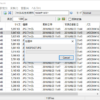こんにちは。Yoshiです。
今日は、デジカメ複写式の自炊に挑戦してみたときのことについて書いてました。同じようなことを考えている方の参考になれば幸いです。
書見台と三脚があれば、簡単に必要十分なレベルの自炊が可能
「いつでもどこでも、ちょっとしたスキマ時間にあの本が読めたら良いな」
以前からそう思っていた書籍を、タブレットの入手を機に電子書籍化してみました。
完璧な状態の電子書籍化を望むのであれば、書籍をバラして専用のスキャナで読み取ったほうが良いのですが、今回の書籍は解体したくなかったため、デジカメによる複写方式を採用しました。
実は今まで、本の厚みで書面に歪みが出るのが嫌で『デジカメ複写方式』を避けていたのですが、今回書見台(ブックスタンド)を利用したことにより、思っていたより簡単かつ良い状態で電子書籍化に成功しました。
約200ページの書籍の撮影に要した時間は30分
今回電子書籍化するにあたってことのほか役立ったのが書見台(ブックスタンド)でした。

かつて家人が使用していたものがクローゼットの奥から出てきたので、あまり期待せずに使ってみたのですが、思っていたよりしっかりと書籍をホールドしてくれたので、さほどストレスを感じることなく電子書籍化できました。
私が使用した書見台は『セキセイ 書見台 グレー BH001-62』というものです。
以前一度だけブックスタンドとして使った時に、「ホールド力がイマイチであまり使い物にならないな」と思ったことがあったのですが、今にして思えば、その時書見台に乗せた書籍が少し分厚すぎたのだと思います。
今回は200ページほどの書籍だったのが良かったようで、最初から最後まで、あまり “ たわみや歪み ” に悩まされることがありませんでした。
本とカメラ(デジタル一眼レフ)をセットするのも、書見台と三脚で固定しているのでわずか数分で済みますし、『シャッターを押して』『ページをめくる』を繰り返して最後のページまで撮影するのにかかった時間は、ほんの30分程度でした。
私は1ページずつ丁寧に撮影をしたのでやや時間がかかりましたが、例えばインターバル撮影機能を利用して数秒ごとにシャッターが降りるよう設定して撮影を続ければ、それこそほんの数分で撮影は完了します。(200ページ位なら7~8分もあれば十分です。)

撮影した画像をJPEGファイルからPDFファイルに一括変換
撮影した画像は、『画像梱包』というフリーソフトでPDFファイルに一括変換しました。『画像梱包』を立ち上げて、撮影したすべてのファイルをそこへドラッグアンドドロップするだけで簡単にPDFファイル化できました。
PDFファイル化したものをAdobe Acrobat Reader DCで読んでみる
PDFファイルを電子書籍として読むためのソフト(アプリ)をどうしようかと思ったのですが、Adobe Acrobat Reader DCでもそれなりに読めることが分かったので、ひとまずAdobe Acrobat Reader DCで開いて読んでみました。
15.4インチのノートパソコンで、ぺージ表示を『単一ページ表示』にして『フルスクリーンモード』にすれば、十分に読みやすい大きさで表示されました。『閲覧モード』だと個人的には少し小さく感じました。(単行本サイズの場合)
画面に表示される矢印マークをクリックするか、キーボードの矢印キーの右(または下)を押すことで次ページへ進めるので、本のページをめくりながら読んでいるような感じで読み進むことができます。
おわりに
今まで、数ページほどを『あとで印刷』する目的で写真に撮ったことはありましたが、今回のように丸々1冊分を撮影して電子書籍化したことはありませんでした。デジカメ複写方式の手間と画面にいまいち納得できなかったからです。
ところが、今回撮影してみて「内容によってはこれで十分だな」と思いました。
書籍とカメラをきちんとセットして撮影しさえすれば、手早くそれなりのレベルで電子書籍化できることが分かったので、あとはタブレットでも読めるようにクラウドサービスを活用していきたいところです。